# 首先下载安装程序
windows的话首先确认windows是win10专业版,并且开启了cpu虚拟化和hyper-v,如果不是请下载docker-toolbox。 其实他们的区别就是一个是是在windows在自带的虚拟机中运行一个是安装第三方的虚拟机。 下载地址:(下载的是社区版本,即ce)
https://www.docker.com/products/docker-desktop
# 安装
点击下载好的安装程序,按照提示下一步,下一步基本就没什么问题了。
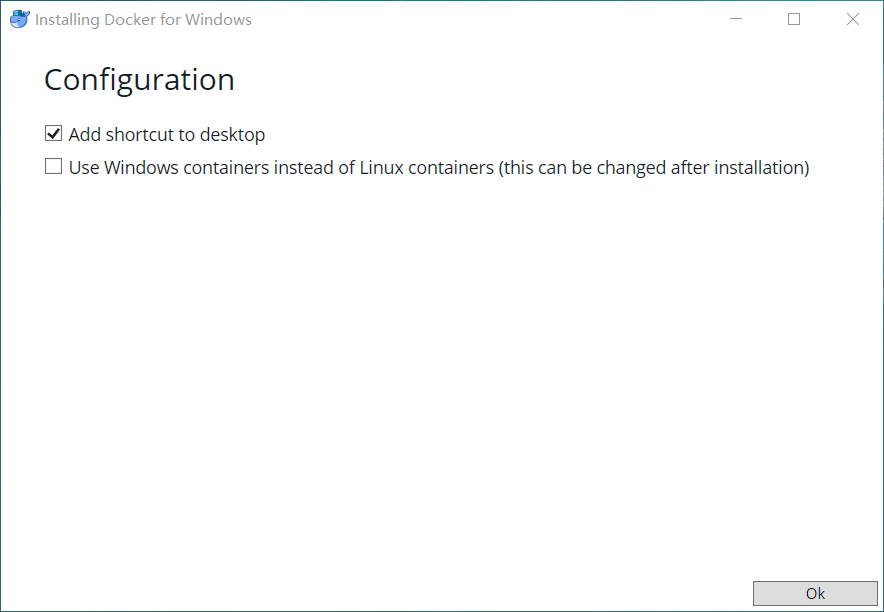
这里可以选择使用windows容器,不选的话就默认使用linux容器。那就默认使用linux容器吧。
# 运行
打开安装好的程序,待桌面右下角出现这样的图标的时候说明docker已经运行起来了。
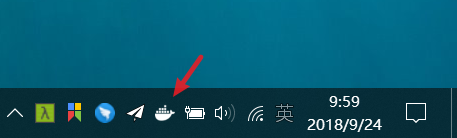
然后打开终端,键入如下命令
docker version
可以看到如下输出,说明docker是完全跑起来了。
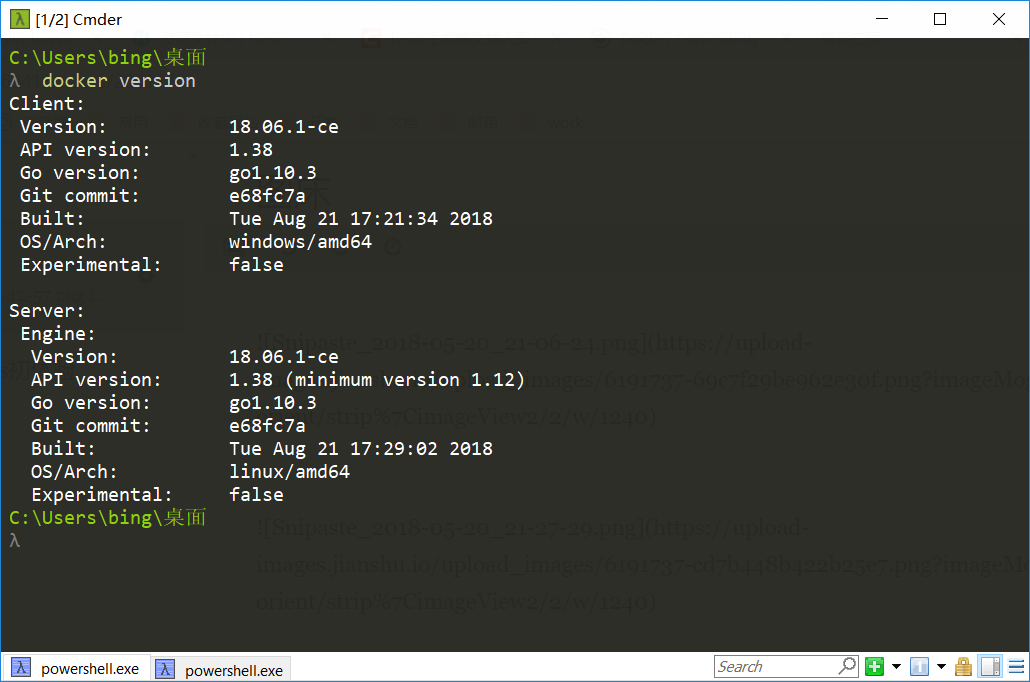
# 使用
首先先看下有没有下载过的镜像
docker images
输出如下,可以看到现在并没有安装任何镜像
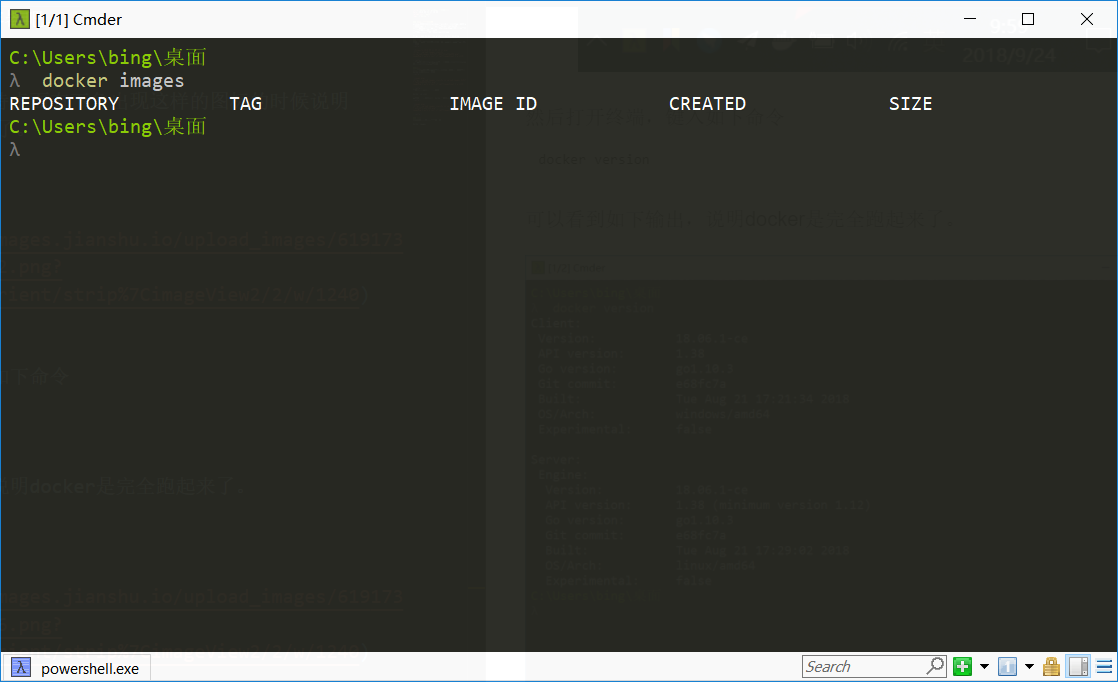
为了演示,先下个mysql
docker pull mysql
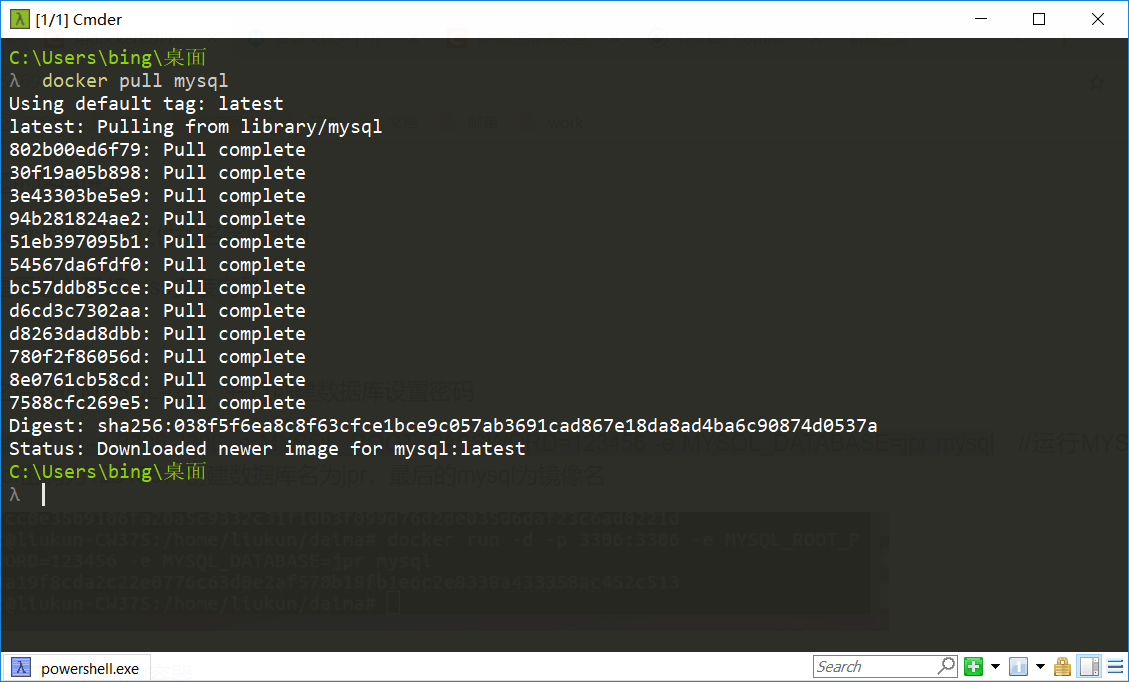
这样mysql镜像就下载好.再次查看镜像就会发现多了一个mysql
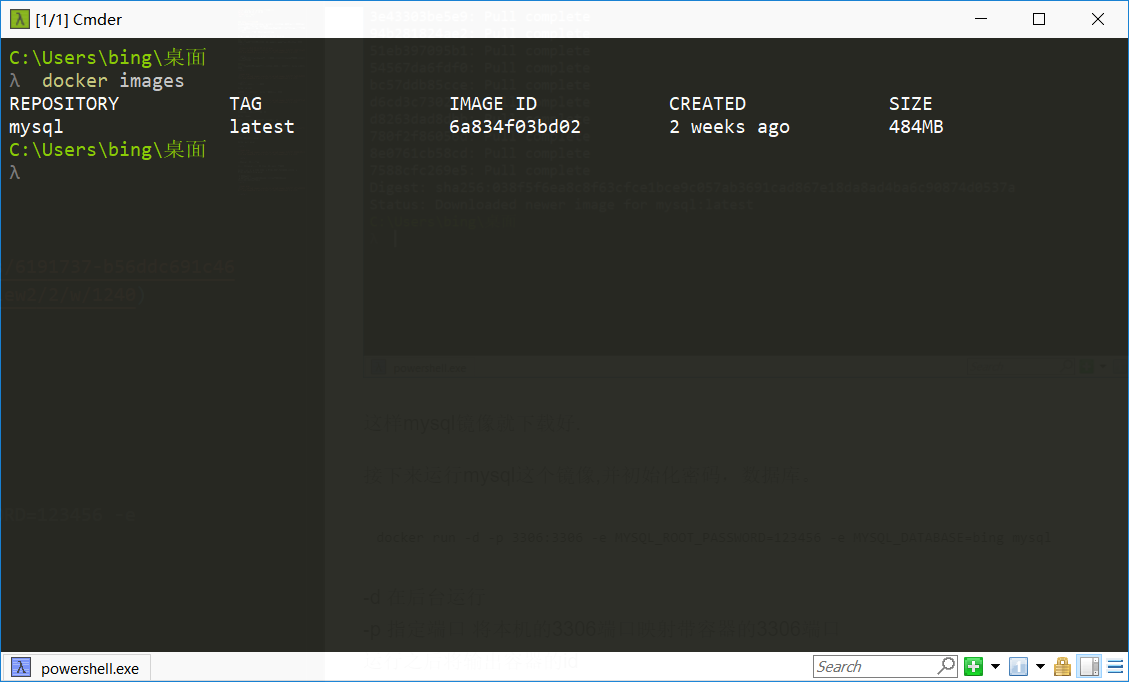
接下来运行mysql这个镜像,并初始化密码,数据库。
docker run -d -p 3306:3306 -e MYSQL_ROOT_PASSWORD=123456 -e MYSQL_DATABASE=bing mysql
-d 在后台运行 -p 指定端口 将本机的3306端口映射带容器的3306端口 运行之后将输出容器的id
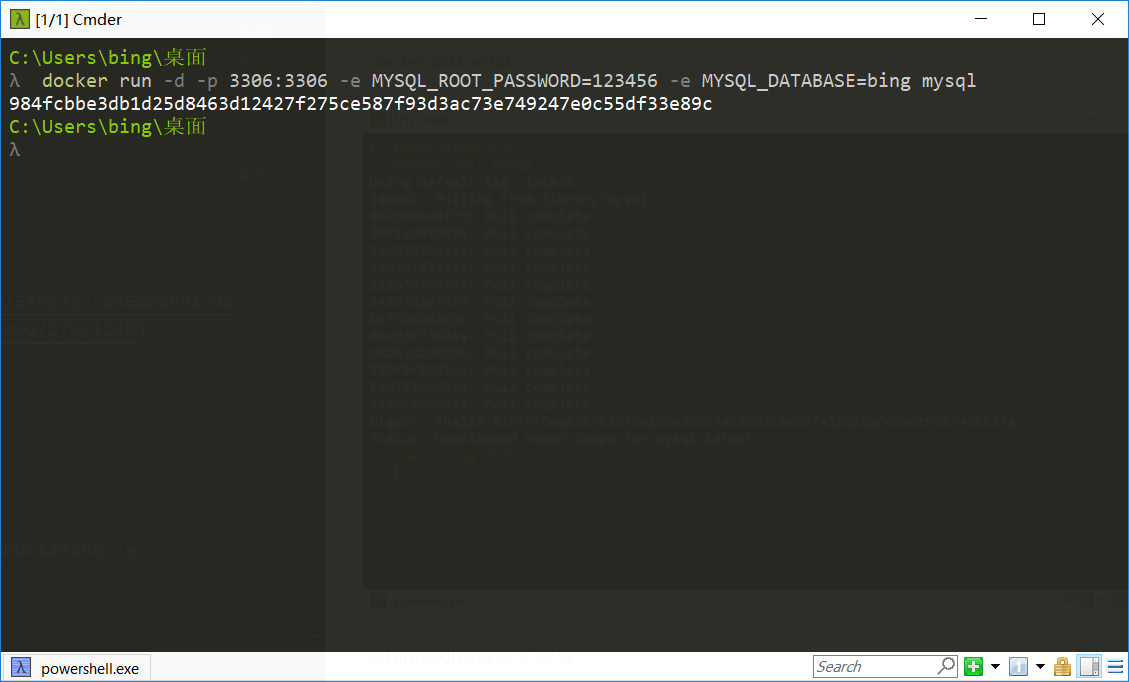
然后可以通过命令查看正在运行的容器
docker ps
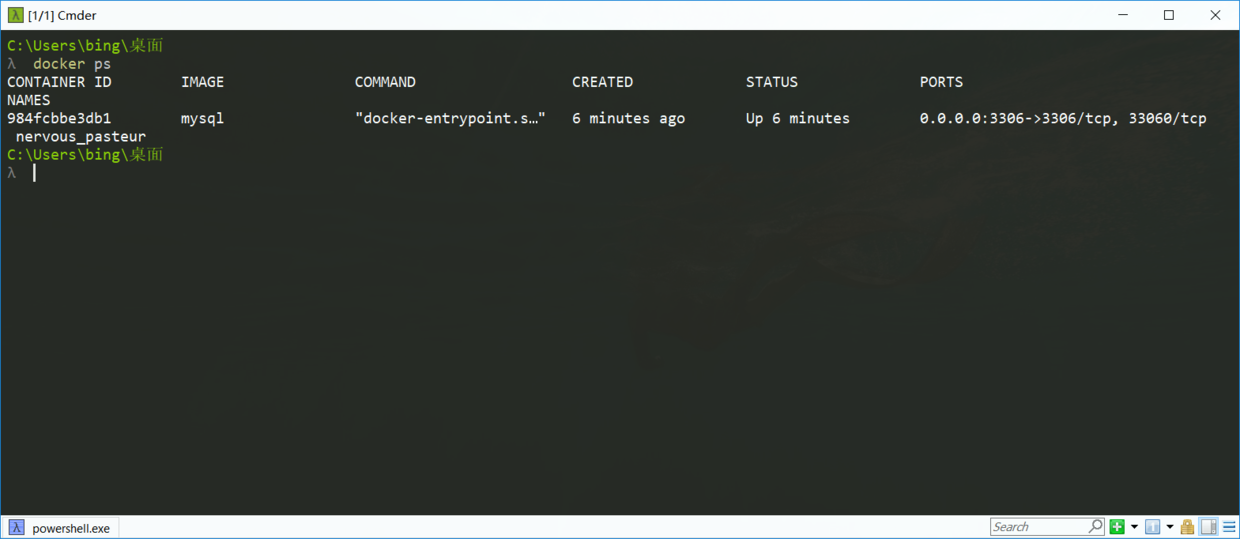
用Navicat连接一下试试,嗯,完全没问题。
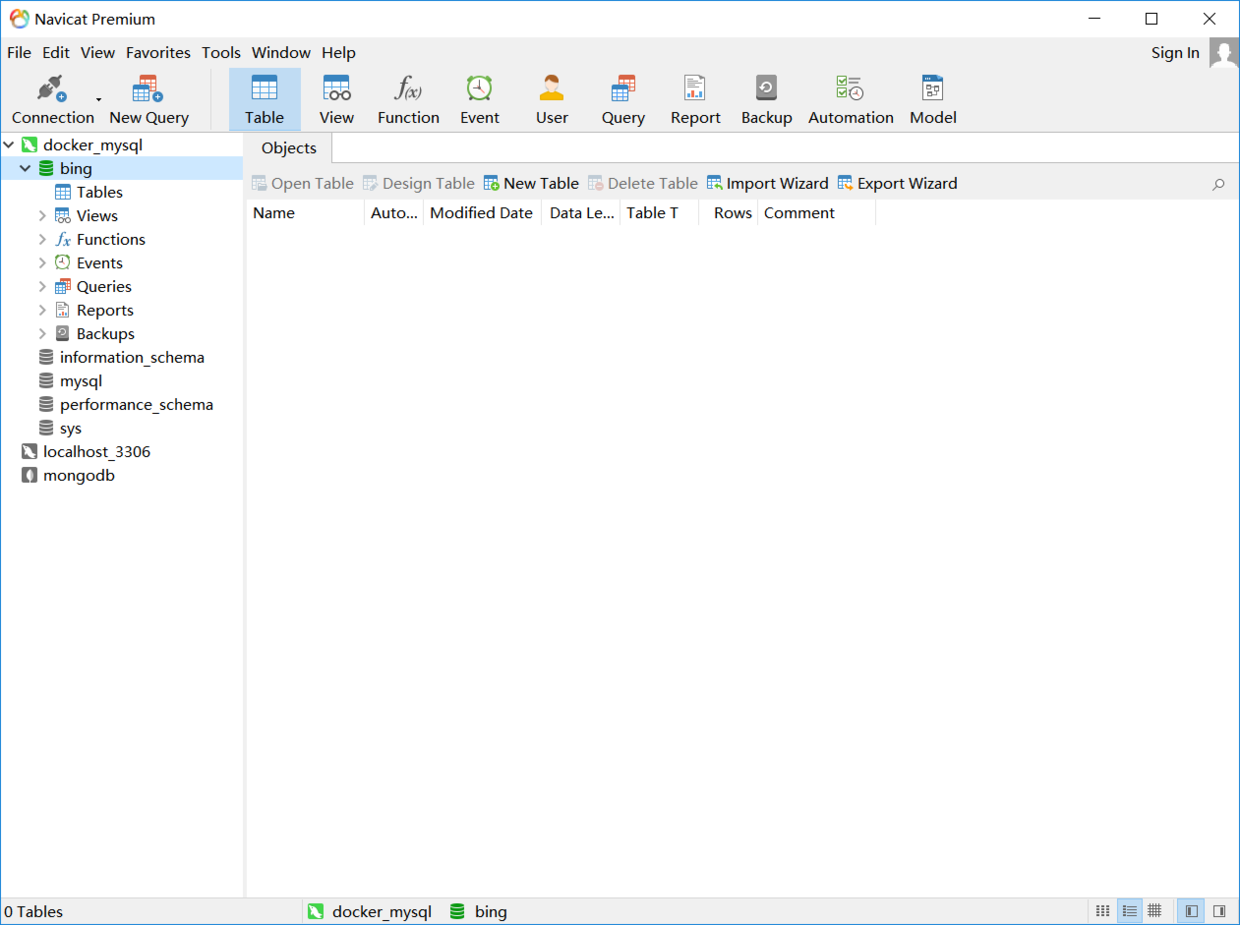
接下来下载一个tomcat镜像,运行jpress试试
docker pull tomcat
下载好了先启动
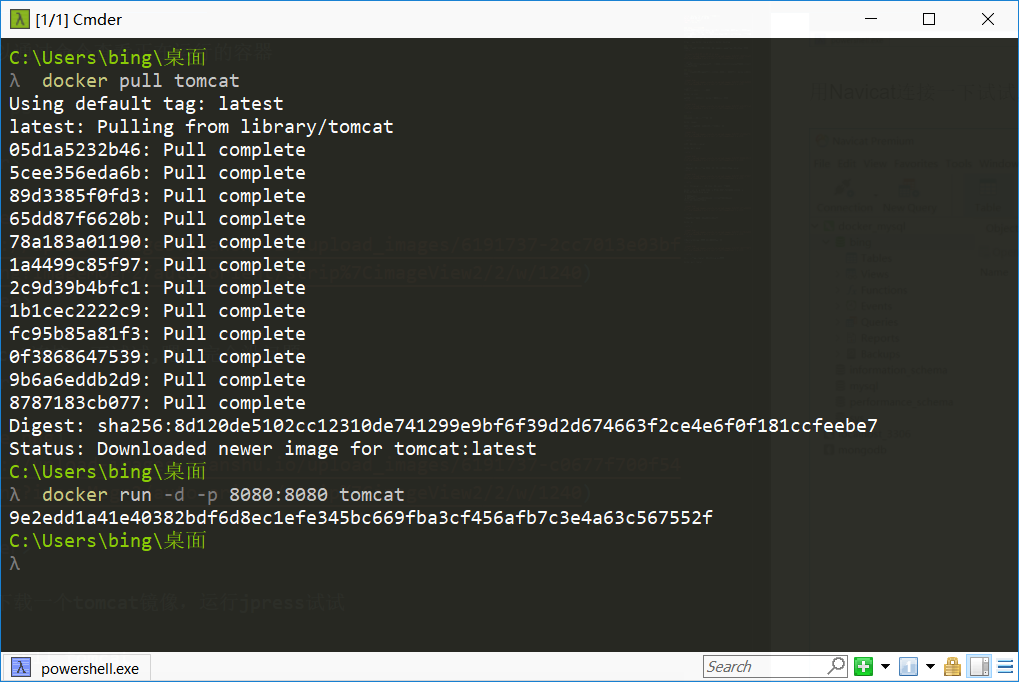
启动成功之后在浏览器输入localhost:8080
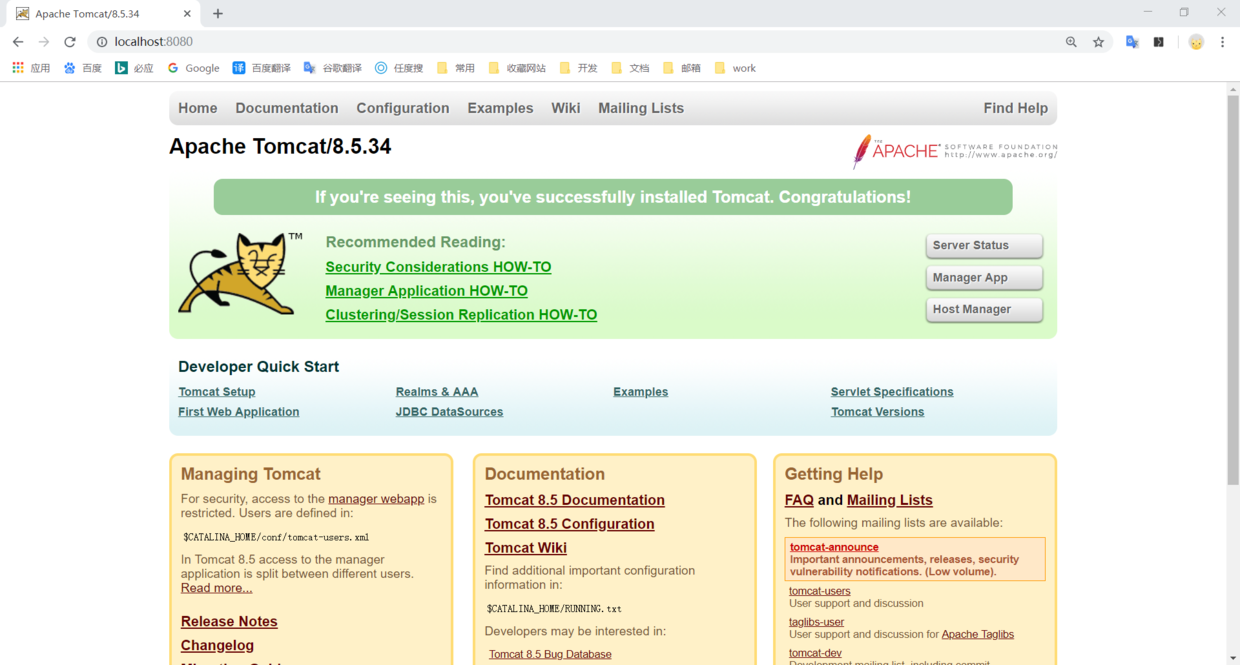
先停掉tomcat,接下来通过jpress构建自己的镜像
docker stop 容器id
新建文件夹myDocker,将下载好的jpress.war文件拷贝进去,然后新建Dockerfile文件,内容如下:
from tomcat
MAINTAINER guobing1993 guobing93@163.com
COPY jpress.war /usr/local/tomcat/webapps
在该目录下执行命令构建自己的镜像
docker build -t myjpress:latest .
成功之后就可以通过docker images查看到镜像列表中多了一个name为myjpress的镜像
接下来运行myjpress镜像
docker run -d -p 8080:8080 myjpress
在浏览器中输入localhost:8080/jpress就可以看到jpress的界面了
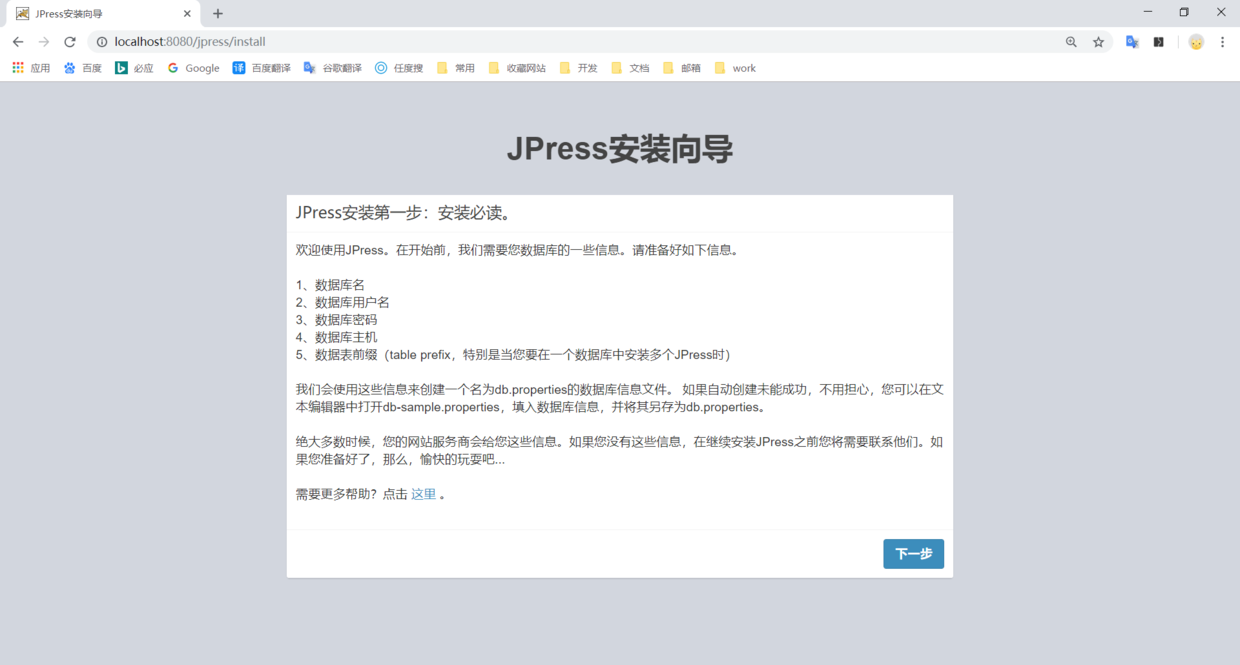
接下来的一步就是连接上面启动的数据库,值得注意的是连接的数据库名称还有数据库主机地址,可以通过终端中ipconfig查看
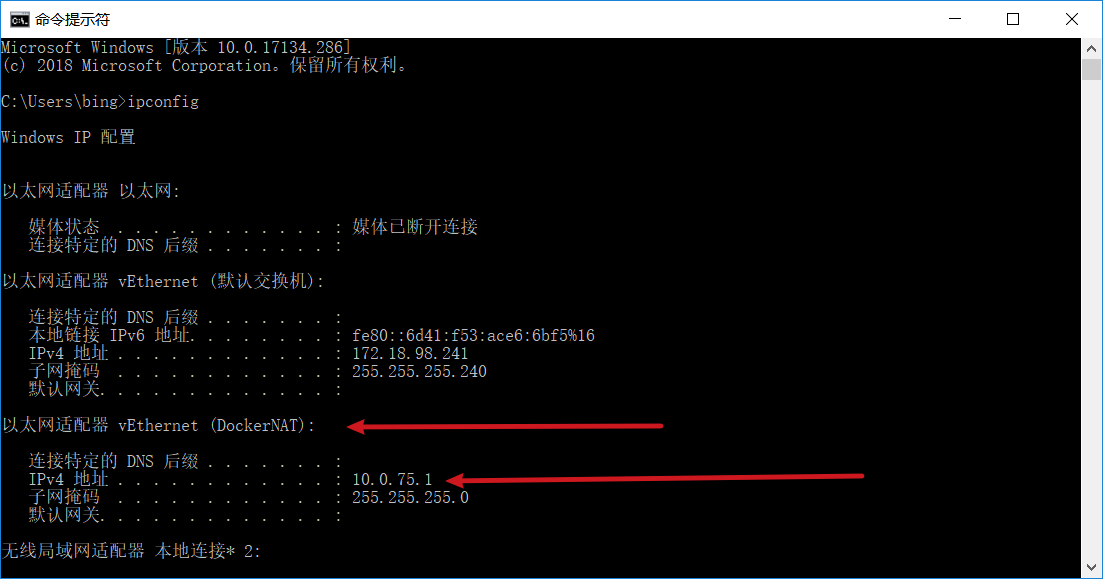
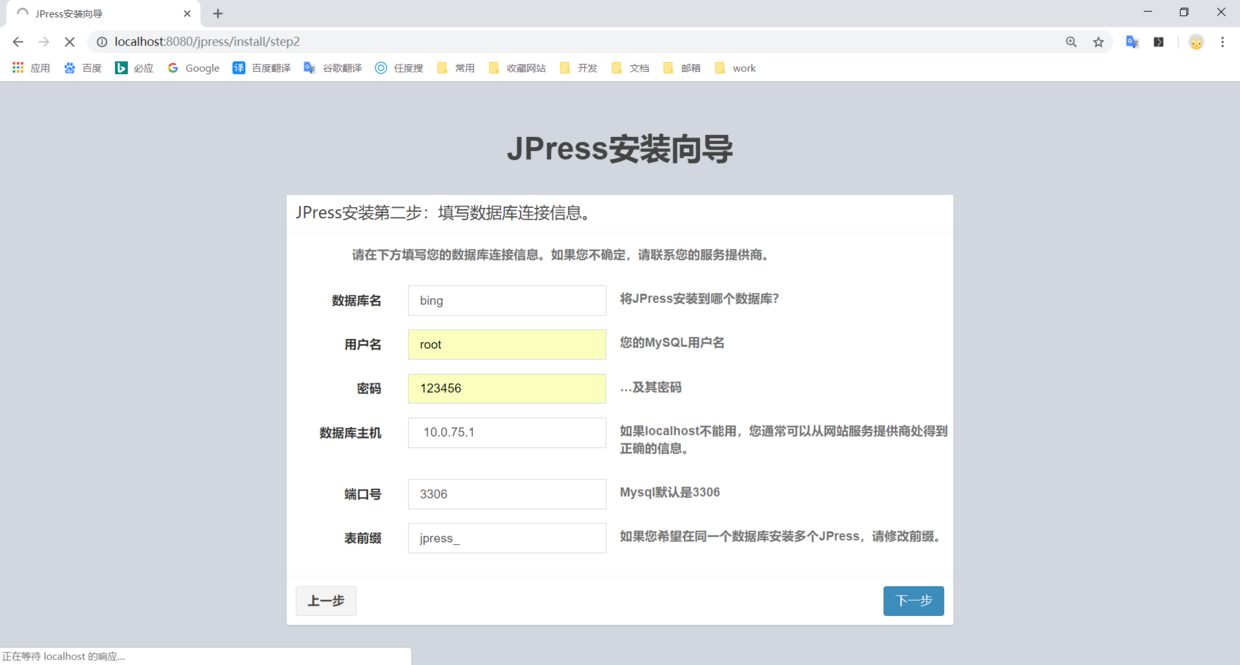
f**k,windows环境有坑,连不上。